修复win7“windows无法在此计算机上设置家庭组”的两种方法
在局域网中传输文件是我们在学校和办公室中使用的最多的方法了,这种方法传输文件的速度较快且安全。在共享文件之前我们需要在电脑中新建一个家庭组,有用户在创建的时候失败了,系统的提示为:“windows无法在此计算机上设置家庭组”。为了解决这个故障,小编特地给大家制作了相关的处理教程。下面有两种解决的方法,一种是使用服务程序来解决,还有一种使用共享设置来处理,快来看看哪一种方法最适合你吧!
 方法步骤:
方法步骤:第一种方法:
1、使用鼠标单击左下角的开始菜单,打开其中的控制面板。接着在控制面板中找到网络和共享中心并打开!
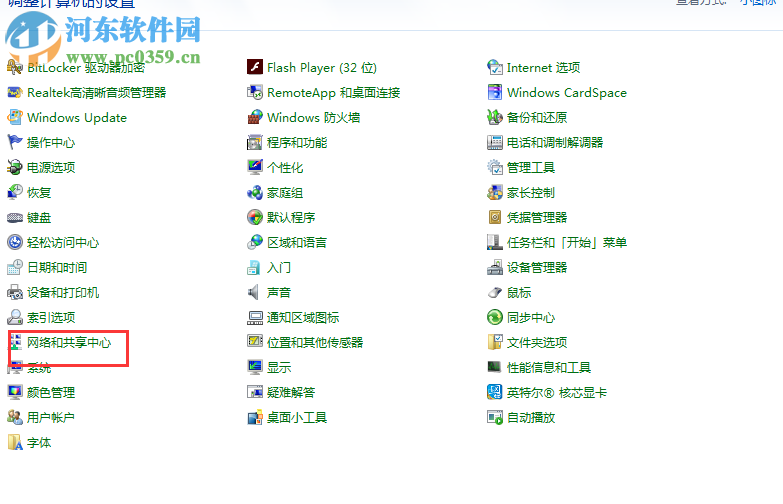
2、进入网络和共享中心界面之后,使用鼠标单击主界面左上角的“更改高级共享设置”选项!
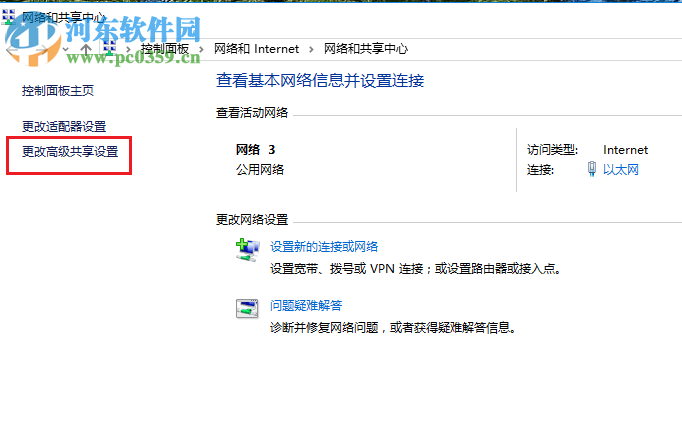
3、打开界面之后将下方的“网络发现 ”以及“文件和打印机共享”全部设置为启用选项!

4、其中的“公用文件夹共享”设置为启用,最后的“密码保护的共享”勾选为关闭即可!
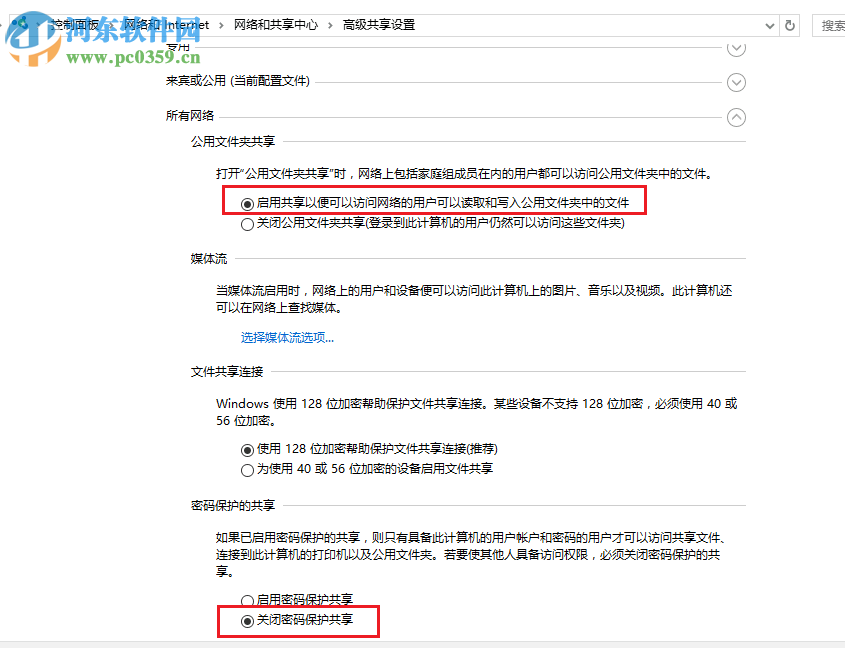
5、完成之后就可以试着重新创建家庭组了!
第二种方法:
1、依旧是在控制面板界面中,将查看方式设置为大图标模式,接着单击打开“管理工具”界面。
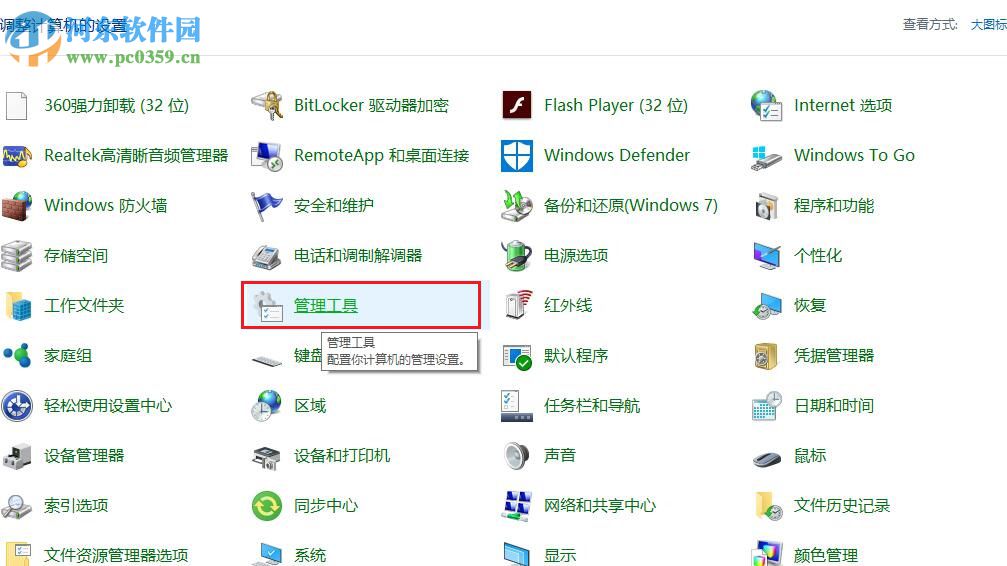
2、打开之后使用鼠标双击打开其中的“服务”程序!

3、进入服务之后在右窗格中分别找到以下的程序,将它们全部设置为启动模式。
HomeGroup Listener
homegroup provider
Function Discovery Provider Host
Function Discovery Resource Publication
Peer Networking Identity Manager
Peer Name Resolution Protocol
Peer Networking Grouping
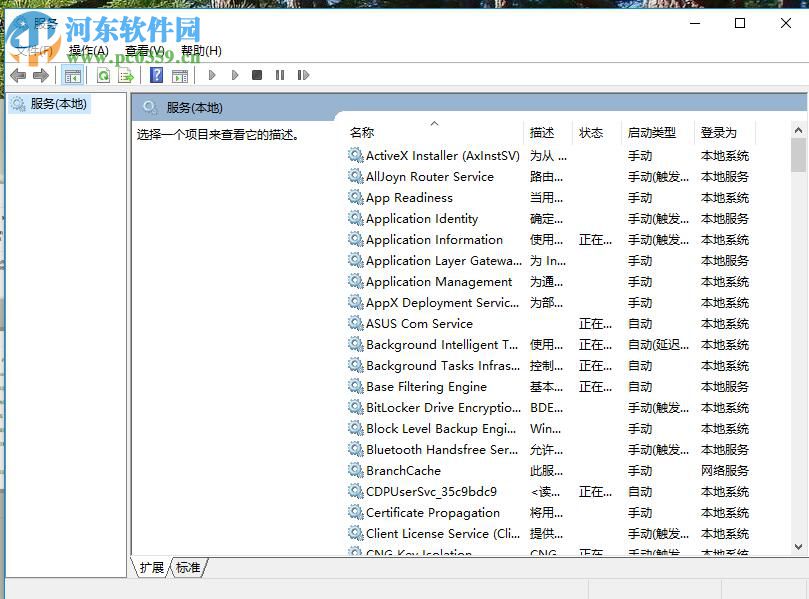
通过这两个方法都可以处理在Win7中出现“无法在此计算机设置家庭组”的问题了。还没有找到解决方法的小伙伴们快来试试小编的方法吧!
相关文章:
1. Windows7系统资源怎么看?2. 中兴新支点操作系统全面支持龙芯3A3000 附新特性3. Windows7发布紧急更新KB4099950 修复网卡问题!4. Win10邮箱显示正在提取你的电子邮件该怎么办?5. Win10日历显示周数怎么设置?Win10日历显示周数设置方法介绍6. Win11正式版安装安卓子系统教程 安装WSA获得Android支持7. Centos 7安装Rclone如何用命令同步国外网盘文件?8. 如何双启动Win11和Linux系统?Win11 和 Linux双系统安装教程9. Windows10专业版升级Windows11失败提示错误0x800707e7-0x3000d怎么办?10. 关闭win7共享文件提示输入网络密码的方法

 网公网安备
网公网安备